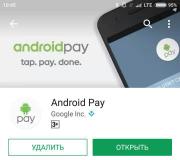Yandex ana sayfasını google chrome olarak ayarlayın. Yandex veya Google'ın ana sayfasını ana sayfa yapmak ve herhangi bir sayfayı (örneğin, bu) ana sayfa olarak ayarlamak
Kullanıcılar, mükemmel bağlantısı, kullanıcı dostu arayüzü ve yüksek güvenlik seviyesi nedeniyle Google Chrome'u seviyor. Ancak buna rağmen, Chrome'da birçok kişi başlangıç \u200b\u200bsayfası olarak Yandex'i kullanmayı tercih ediyor.
Chrome'unuzdaki başlangıç \u200b\u200bsayfasını değiştirmek için şu basit talimatları izleyin:
- Sol üstte menü butonunu buluyoruz.
- Açılan panelde "Ayarlar" sekmesini görüyoruz.
- "Belirtilen Sayfalar" öğesini seçin ve "Ekle" yi tıklayın.
- Açılan pencerede Yandex adresine (http://www.yandex.ru) gidiyoruz ve onaylıyoruz (isterseniz Yandex ile "şirket için" açılacak birkaç sayfa daha ekleyebilirsiniz).
Tarayıcınızı bir sonraki açışınızda, ilk sayfa olarak Yandex'in göründüğünü göreceksiniz.
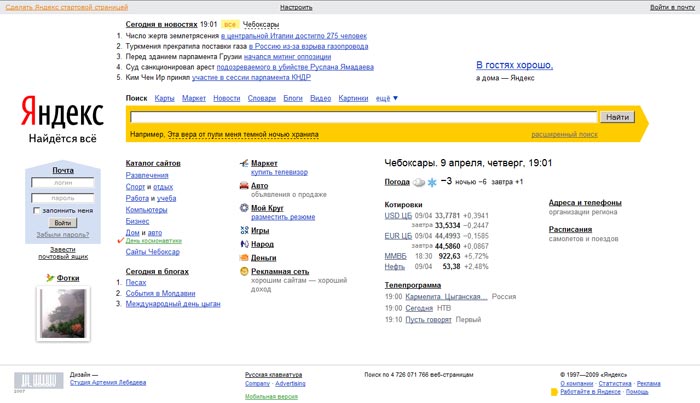
Standart olmayan çözümlerin sevenler için bir saniye var, daha azı yok etkili yöntem:
- Yandex adresini girin (http://www.yandex.ru).
- Siteye giderken, ekranın sol üst köşesindeki "Ana sayfa yap" aktif bağlantısını seçin.
- Ayarlar ile açılan pencerede "Uzantı yükle" yi seçin.
- Otomatik olarak açılan pencerede uzantının kurulu olduğu bilgisini görüyoruz.
- Chrome'u tekrar açıyoruz ve ... voila - Yandex açılıyor.
Konsey. Böylece gereksiz eylemler olmadan açık sekme Google Chrome ana sayfaya erişin, basit olanı unutmayın sıcak kombinasyon Alt + Giriş tuşları.
Mozilla Firefox'ta (Mozilla Firefox) başlangıç \u200b\u200bsayfasını değiştirme
Çalışmayı tercih edersen mozilla tarayıcısıküçük ama gerekli değişiklikleri yapmak da oldukça basit olacaktır:
- Araç çubuğu düğmesini üstte (sol köşede) bulun.
- Ayarlar penceresindeki ana araçların sekmesine gidiyoruz.
- Firefox başladığında alt öğede, "Göster" seçeneğini işaretleyin. ana sayfa”.
- "Ana Sayfa" adlı boş alanda Yandex sayfasını işaretleyin ve seçiminizi onaylayın.
Bu, Mozile'de bir başlangıç \u200b\u200bsayfası atamanın tüm sürecini tamamlar. Bilgisayar herhangi bir kötü amaçlı yazılım veya virüs içermiyorsa, her şey çalışmalıdır.
Opera'da (Opera) başlangıç \u200b\u200bsayfası
Yandex sitesini önce Opera tarayıcısında açmak için birkaç basit adım uygulayın:
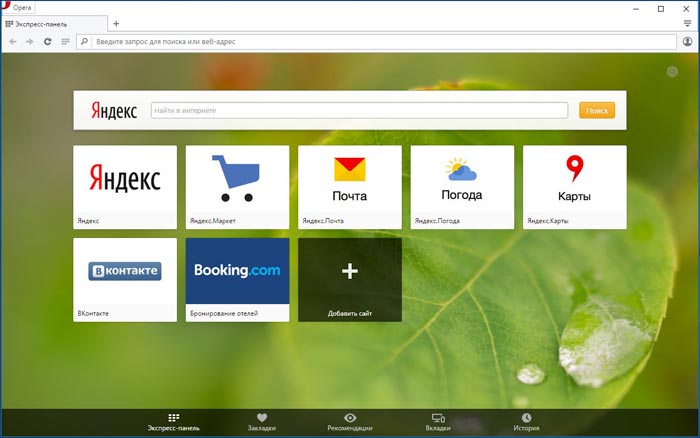
- Sol üst köşedeki araç düğmesini bulun ve üzerine tıklayın.
- "Ayarlar" maddesine gidiyoruz.
- Ardından, "Temel" sekmesine gidin (listedeki ilk sekmedir).
- "Başlangıçta" alt öğesinde "Ana sayfadan başlat" seçeneğini işaretleyin.
- Açılan "Ana Sayfa" penceresinde ihtiyacımız olan siteyi kaydeder, seçimimizi onaylarız.
- Tarayıcıyı yeniden başlatın ve kullanın.
İnternet gezgininde bir Yandex başlangıç \u200b\u200bsayfası oluşturuyoruz
Bilgisayarınız Windows 8 çalıştırıyorsa, İnternet versiyonu bunun için uyarlanmış explorer (Internet explorer 10.11), sürümlerinin geri kalanından farklı olmayacak.
Dolayısıyla, gerekli sayfayı yüklemek için aşağıdakileri yapıyoruz:
- Düğmeyi ayarlarla buluyoruz - sayfanın üst kısmında sağ köşede. Tıklayarak "Tarayıcı Özellikleri" ni seçin.
- "Ana Sayfa" adlı boş pencerede, istenen siteye - Yandex'in ana sayfasına gidiyoruz (Yandex'e ek olarak, birkaç site daha eklemek istersem - sorun değil. Her adresi yeni bir satıra yazıyoruz).
- Otomatik yükleme alt öğesinde, "Ana sayfadan başlat" seçeneğinde dururuz.
- Eylemlerimizi Tamam butonu ile onaylıyoruz.
Sadece Internet explorer'ı yeniden başlatmak için kalır ve her şey olması gerektiği gibi olmalıdır.
Ya başlangıç \u200b\u200bsayfası değişmezse?
Yani, birdenbire çok "şanslısınız" ve yukarıdaki tüm işlemleri tamamladıktan sonra, Yandex bir başlangıç \u200b\u200bsayfası olarak açmak istemiyor. Cevap açık - kötü niyetli yazılım... Bu durumda ne yapmalı? Şimdi bunun hakkında konuşacağız.

Çoğu zaman, çeşitli kötü amaçlı yazılım türleri Webalta, Conduit Search veya başka bir hizmeti varsayılan başlangıç \u200b\u200bsayfası yapar. Bu durumda acilen yapmanız gereken ilk şey, başlatma kısayollarınızı yeniden kontrol etmektir:
- İnternet tarayıcısını başlatan kısayola PC faresine tıklayın ve "Özellikler" alt öğesini seçin;
- nesne alanında, Webalta'ya her türlü bağlantının, tarayıcı dosyasına giden yolda diğer bazı hizmetlerin varlığını arıyoruz;
- "izler" gerçekten mevcutsa, onları sileriz.
Bu seçenek yardımcı olmazsa, aşağıdakileri yapmayı deneyin: Win + r tuş kombinasyonuna basın, önünüzde "Çalıştır" penceresi açılır. Regedit komutunu boş bir satıra sürüyoruz - kayıt defteri düzenleyicisi açılacaktır. Ana panelde, "Bul" sekmesini buluruz ve bir dış hizmet araması yaparız. Bir süre sonra tüm kayıt defteri girişleri açılır ve gereksiz olanları silebilirsiniz.
Genellikle tüm sorunların bittiği yer burasıdır ve istediğiniz sayfayı güvenle ayarlayabilirsiniz. Alınan eylemler yeterli değilse, bir geri dönüş yapmayı deneriz - yabancı programları kaldırırız. Bunu yapmak için Başlat'a gidin ve "Denetim Masası" nı seçin. Açılan pencerede Programlar sekmesini seçin - Programları Kaldır. Üçüncü taraf yazılımı seçin ve kaldırın.
Tüm tavsiye bu. Umarım, tarayıcınızı hızlı ve sorunsuz çalışmasını istediğiniz şekilde özelleştirebilirsiniz.
Yandex'i ana sayfanız yapma: video
Farklı tarayıcılarda, başlangıç \u200b\u200bsayfasının kurulumu farklıdır ve birçok kullanıcı programı açarken reklamları veya bazı gereksiz sekmeleri görmek istemez, bu nedenle Google'ı nasıl bir başlangıç \u200b\u200bsayfası haline getirecekleriyle ilgilenirler.
Bu nedenle, bunun farklı tarayıcılarda nasıl yapıldığını düşünmek faydalı olacaktır - Opera, Google Chrome, Mozila, Yandex.Browser Android platformunda çalışan cihazların yanı sıra. Ve bu programların en popülerlerinden biriyle başlayalım.
Opera
Opera tarayıcısını başlattığınızda google.ru web sitesini otomatik olarak açmak için aşağıdakileri yapmanız gerekir:
- Tarayıcıda Şekil 1'de kırmızıyla vurgulanan "Menü" düğmesine basın (bazı sürümlerde "Opera" olarak da adlandırılır, ancak bu konumu değiştirmez). Bundan sonra, "Ayarlar" öğesini seçin (aynı şekilde yeşil ile vurgulanmıştır).
- Ayarlarda, "Temel" bölümüne gidin (Şekil 2'de kırmızıyla vurgulanmıştır). Ana pencerenin sol tarafındaki menüde bulunur.
Daha sonra, Şekil 2'de yeşille vurgulanan "Belirli bir sayfayı veya birden çok sayfayı aç" (bazen "Ana sayfadan başlat" olarak da adlandırılır) öğesini seçtiğiniz "Başlangıçta" bölümünü bulmalısınız.
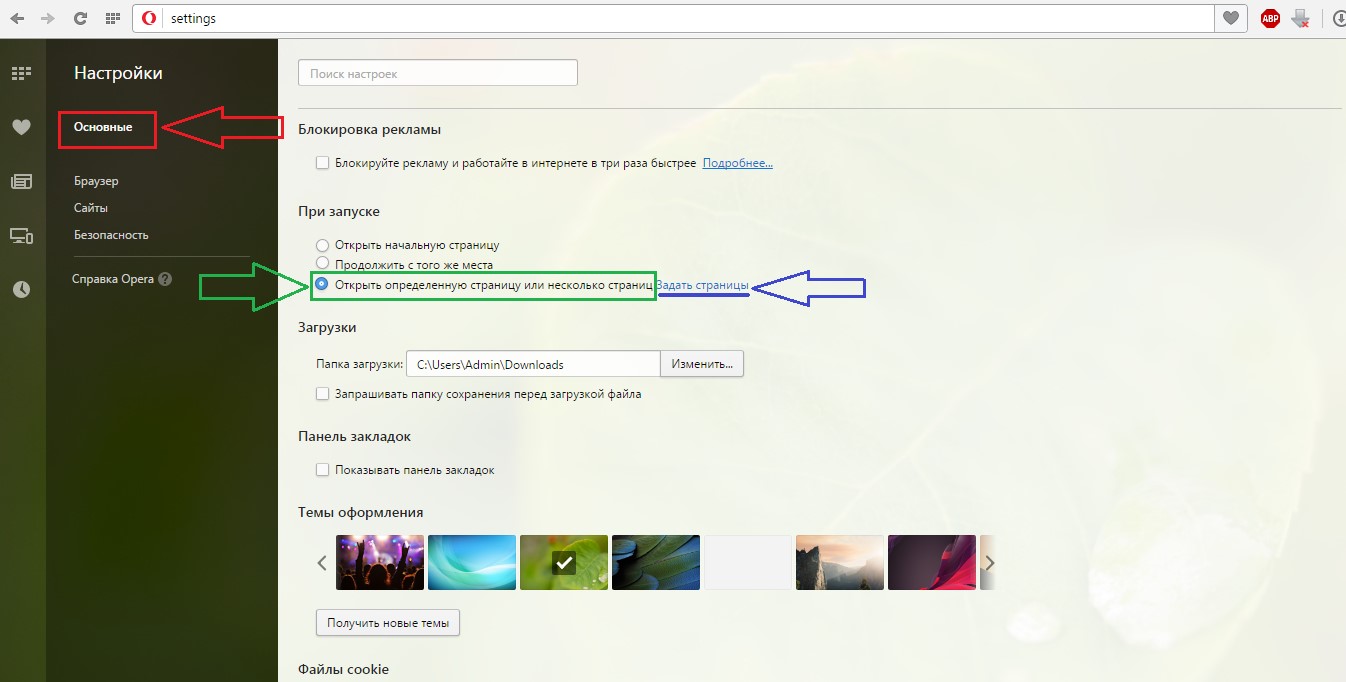
- Ayrıca, program başladığında otomatik olarak açılacak olan başlangıç \u200b\u200bsayfasını da ayarlamanız gerekir. Bunu yapmak için, "Sayfayı ayarla" yazısına tıklayın (Şekil 2'de mavi ile vurgulanmıştır).
Bundan sonra Şekil 3'te gösterilen pencere açılacaktır. Giriş satırına "google.ru" yazın ve Tamam'ı tıklayın.

Önemli! Arayüzün yukarıda gösterilen şekillerden biraz farklı olabileceğini, ancak anlamın aynı kaldığını belirtmekte fayda var.
Hepsi bu, bitti! Şimdi başka bir tarayıcıya geçelim - Google Chrome.
Google Chrome
Google'ı bu tarayıcıda başlangıç \u200b\u200bsayfası olarak yüklemek için aşağıdakileri yapmanız gerekir:
- Şekil 4'te turuncu renkle vurgulanan ek tarayıcı işlevlerinin simgesine tıklayın.
- Açılır menüde "Ayarlar" komutunu seçin (kırmızıyla vurgulanmıştır).
- "Başlangıçta aç" adlı bir bölüm bulun. Orada, "Belirtilen Sayfalar" öğesinin önüne bir onay işareti koyun (yeşille vurgulanmıştır).
- Şimdi kendine sormalısın ana sayfa... Bunu yapmak için, "Ekle" yazısına tıklamanız gerekir (mavi ile vurgulanmıştır).
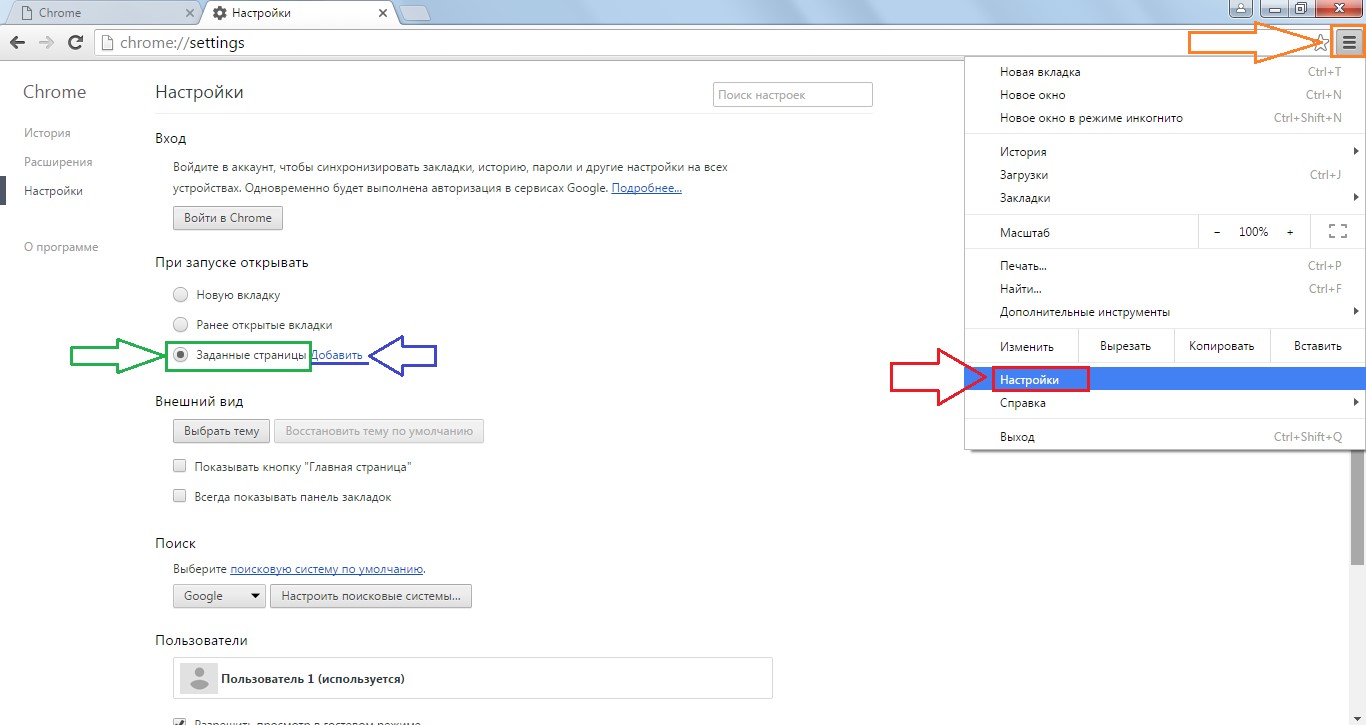
- Şekil 5'te gösterilen pencerede aslında başlangıç \u200b\u200bsayfasını ayarlamanız gerekir. Bu nedenle, giriş satırına yine Opera tarayıcısında olduğu gibi google.ru yazıyoruz ve OK butonuna tıklıyoruz.
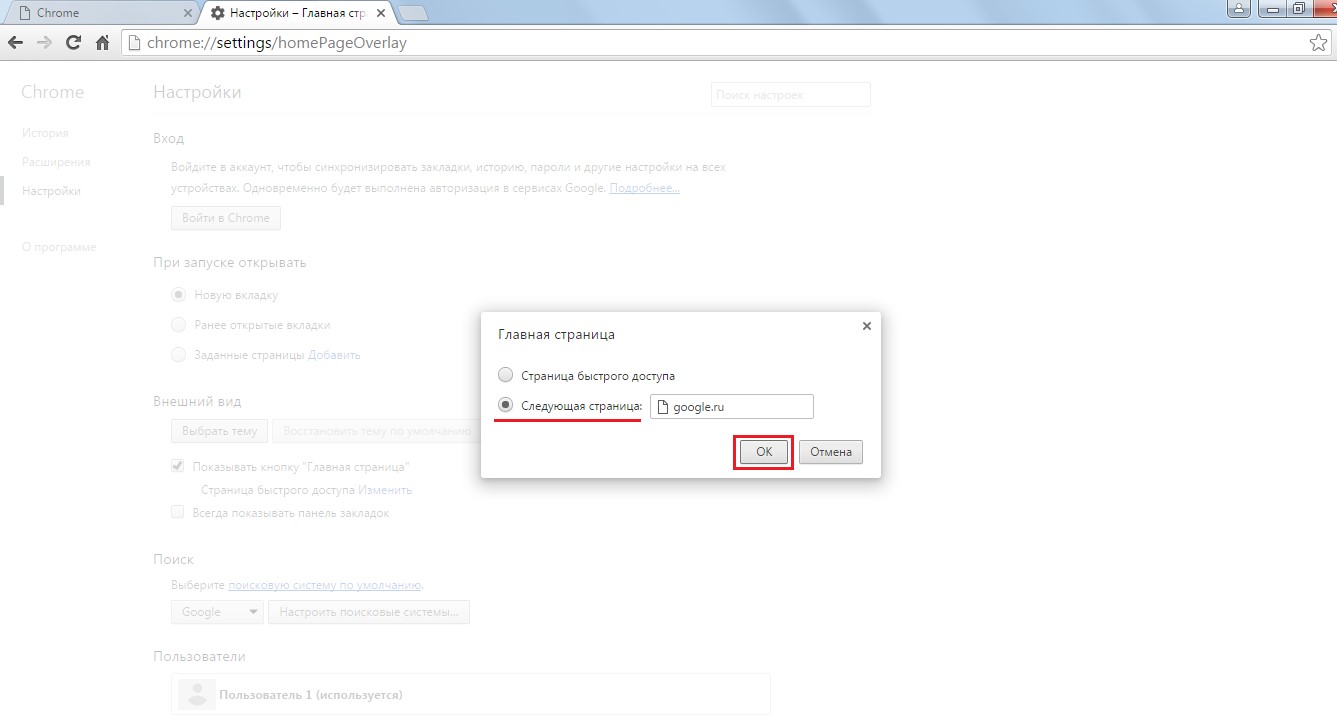
Gördüğünüz gibi eylemler birbirine çok benziyor. Bu arada, bu tarayıcıların her birinin sözde görsel sekmeleri var yani kullanıcının bağımsız olarak ayarlayabileceği belirli bir site kümesi.
Görsel sekmeler açıkken başlamayı daha uygun bulabilirsiniz. Şekil 6'da gösterilene benziyorlar.
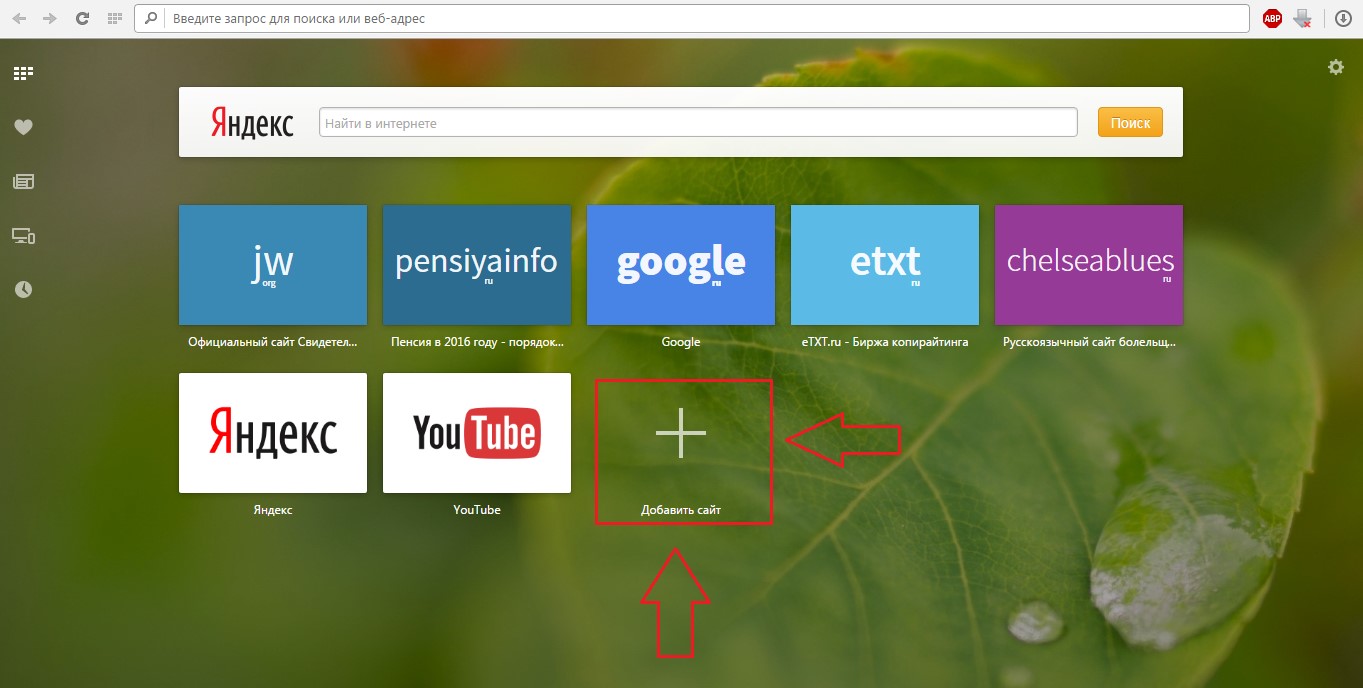
Buraya bir sekme eklemek için, altında "Site ekle" yazan büyük artıya tıklamanız yeterlidir.
Çoğu zaman, bu tür standart sekmeler zaten tarayıcılarda yerleşiktir ve kullanıcının başlangıçta sekme menüsünü görmesi için ayarlarda "Başlangıç \u200b\u200bSayfasını Aç", "Sekmeyi Göster" veya benzeri bir adla öğeyi seçin.
Genel olarak, görevimiz yeni bir sekme açmaktır. görsel yer imleri... Bu arada, herkes ayrı bir sekme sayfası ayarlayabilir - tüm arama motorları panellerinin kurulum dosyalarını ücretsiz olarak dağıtır.
Aynısı Mozilla tarayıcısı için de geçerli.
Mozilla Firefox
Bu tarayıcıda, her şey Opera ve Google Chrome'dan birkaç kat daha kolay. İşte her şey şu şekilde yapılır:
- Ek işlevler için düğmeye tıklayın. Google Chrome'daki ile tamamen aynı görünür ve ayrıca Şekil 7'de turuncu ile vurgulanmıştır.
- Açılır menüde "Ayarlar" düğmesini seçin.
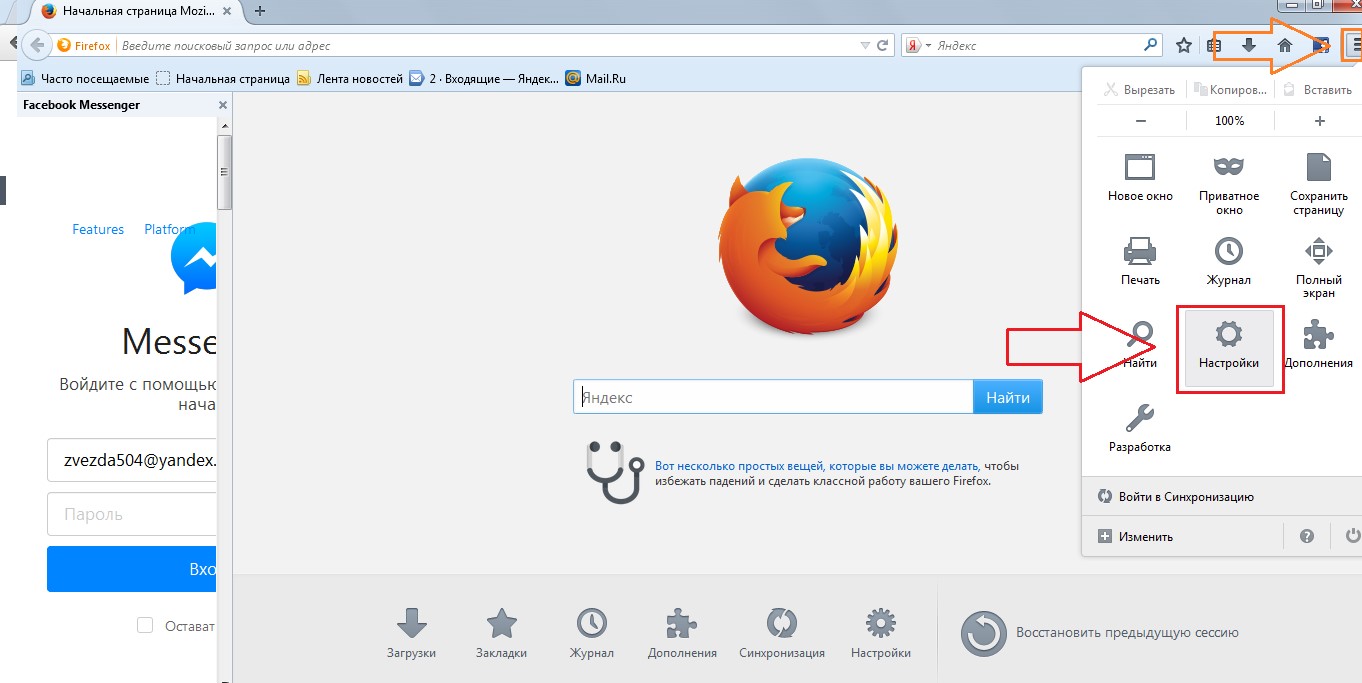
- En baştan "Temel" sekmesine geliyoruz, başlangıç \u200b\u200bsayfasının seçimi nerede ... Şekil 8'de görebileceğiniz gibi, bu sekmenin bir "Başlat" bölümü vardır.
Yanında "Ana sayfayı göster" seçeneğini (kırmızıyla vurgulanmış) seçmeniz gereken "Firefox başladığında" bir öğe vardır. Bundan sonra, giriş satırında (yazının yanında "Ana Sayfa") Şekil 8'de gösterildiği gibi (yeşille vurgulanmıştır) google.ru girmelisiniz. - Bundan sonra, OK düğmesine basmaya ve böylece ayarlar penceresinden çıkmaya devam eder.

Yine, arayüz, tarayıcı sürümüne bağlı olarak biraz farklılık gösterebilir, ancak temelde her şey aynı kalır.
Merhaba blog sitesinin sevgili okuyucuları. Hepimiz bir zamanlar internette yeniydik. Artık genç olmadığınızda yeni başlayan biri olmak özellikle zordur. Ağa az çok aşina olanlar için basitliklerinden dolayı cevap bulması zor olan pek çok soru var.
Kişisel olarak, kullanarak ve arama yaparak ilginç bir sayfa göstermeye çalıştıklarında ben de bir kereden fazla gözlemledim istenen sayfa alınan yanıtlar arasında. Ve bu sayfa artık orada olmadığında ne kadar hayal kırıklığı oldu (mesele sürekli değişiyor).
Kullanılabilirlik özelliklerinden biri, sık kullanılan bir sayfa yap (örneğin, ana Yandex, Google veya şu anda İnternet tarayıcınızda açtığınız bu site) başlangıç \u200b\u200b(ev)... Sonuç olarak, tarayıcı başladığında otomatik olarak açılır. Örneğin, kullanıyorsanız bu çok kullanışlıdır.
Uygun ayarlarla, tarayıcınızı (Chrome, Opera, Firefox, Internet Explorer veya Yandex tarayıcısı) bir sonraki başlatışınızda her zaman açılacaktır. Genellikle, aramaya başlamanın, haberleri okumanın ve çok daha fazlasının mümkün olacağı bazı büyük portalların bir ana sayfasını oluşturmaya çalışırlar.
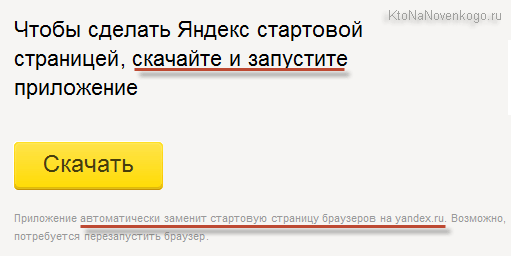
Sağlanan bağlantıyı kullanarak uygulamayı indirip çalıştırmak (veya sadece "Ayarla" düğmesine tıklayın) yeterli olacaktır ve bu tarayıcıda ana sayfa http://www.yandex.ru olarak değişecektir.
Eğer istersen her şeyi Yandex ana sayfasından yapın, daha sonra, kullandığınız tarayıcıya bağlı olarak çeşitli "teklifler" alacaksınız ve bunların tümü yaklaşık bir şeye indirgeniyor - otomatik ayar tarayıcı, başlattığınızda bunun ana sayfası olacak şekilde arama motoru ve yarı zamanlı portal.
Neden bahsediyorum? Peki, aşağıdan http://www.yandex.ru/ ana sayfasına gittiğinizde ne olacağını görelim. Krom:

"Yandex ana sayfası yap" yazısına tıklamanız yeterli olacak ve sadece kabul etmeniz gerekecek, bu da tarayıcı ayarlarında gerekli değişiklikleri yapacak.
Ana http://www.yandex.ru/ adresini aşağıdan açarsanız Mazily, kullanmadığınız basit bir eylem talimatı göreceksiniz:
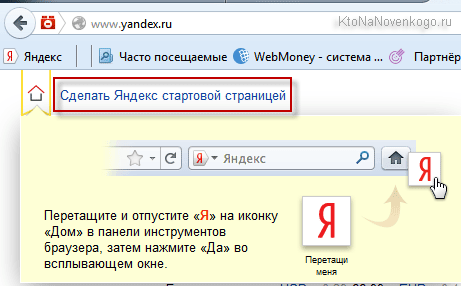
Operada Yandex ana sayfasını açtığınızda, size sorulacak:
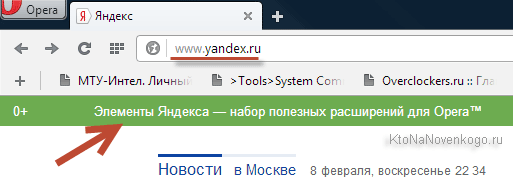
Sırasıyla, ana sayfayı değiştirecek ve yukarıdaki bağlantıdaki makalede okuyabileceğiniz diğer birçok çörek ekleyecektir. İhtiyacımız olan işi de yapabilen Opera için Yandex.Panel'i kurmanız istenecektir.
Bir tarayıcıda http://www.yandex.ru/ adresini ziyaret ettiğinizde Internet Explorer Yukarıdaki Unsurlar da dahil olmak üzere Yandex'den gelen uzantıları olan bir sayfaya atılacaksınız.
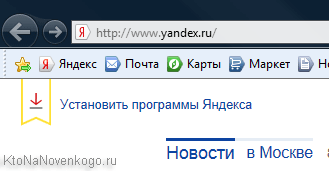
Bu uzantıyı yükledikten sonra, bu tarayıcıyı başlattığınızda, Rus İnternet'in önde gelen arama motorunun ana sayfası sizin için otomatik olarak açılacaktır.
Yandex tarayıcısında ve Chrome'da bir başlangıç \u200b\u200bsayfası nasıl yapılır
Sana iyi şanslar! Yakında blog sitesinin sayfalarında görüşmek üzereMesaj gönder
Sınıf
Bağlantı
Zapin
Öne çıkan koleksiyonlar:
 Yandex widget'ları - ana sayfayı nasıl özelleştirebilir ve sizin için daha bilgilendirici ve kullanışlı hale getirebilirsiniz
Yandex widget'ları - ana sayfayı nasıl özelleştirebilir ve sizin için daha bilgilendirici ve kullanışlı hale getirebilirsiniz
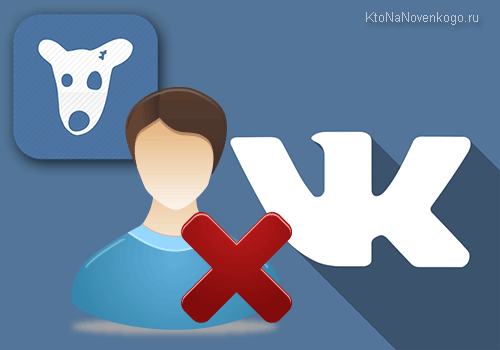 Vkontakte'de bir sayfa nasıl silinir, ayrıca Arkadaşlar'da silinen sayfalardan nasıl kurtulur
Varsayılan tarayıcı nasıl kurulur (değiştirilir) ve Google veya Yandex'de varsayılan arama nasıl yapılır
Vkontakte'de bir sayfa nasıl silinir, ayrıca Arkadaşlar'da silinen sayfalardan nasıl kurtulur
Varsayılan tarayıcı nasıl kurulur (değiştirilir) ve Google veya Yandex'de varsayılan arama nasıl yapılır